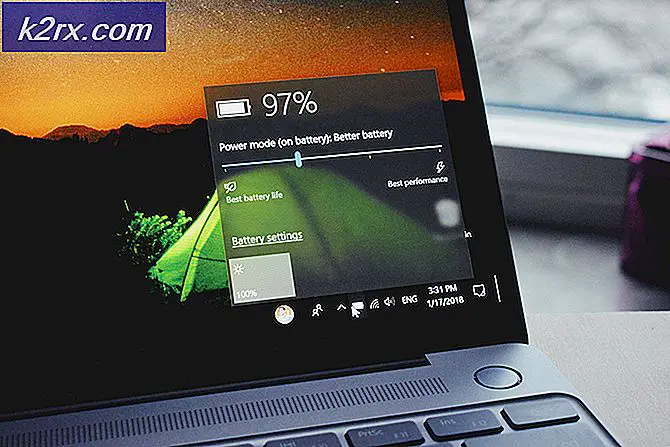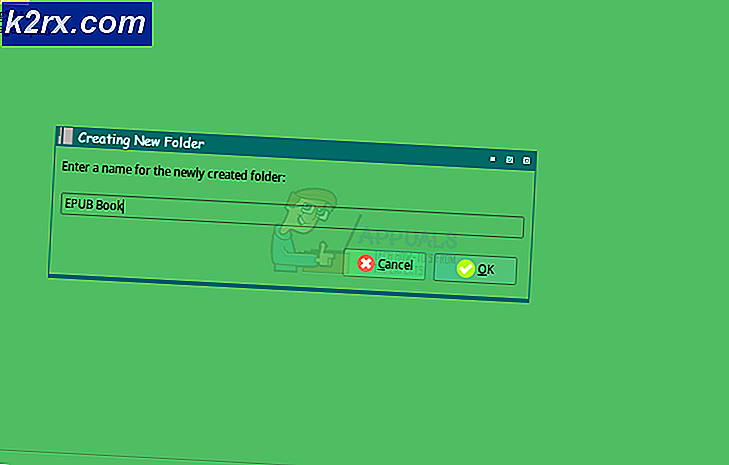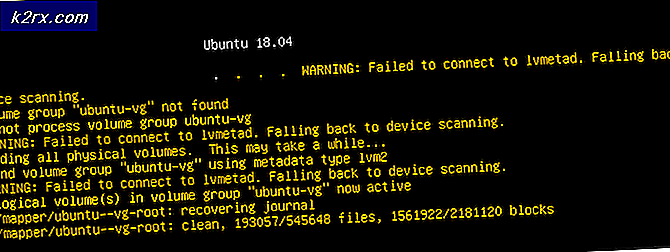Cách khôi phục iPhone hoặc iPad bị vô hiệu hóa
Hầu hết các iFolks, bao gồm cả tôi, đang sử dụng Touch ID để giữ cho dữ liệu của họ được bảo vệ. Bên cạnh Touch ID, iOS tự động thêm khóa mật mã làm tùy chọn bảo mật dự phòng. Tùy chọn này thuận tiện cho những ngày lạnh, khi bạn đeo găng tay và khi một số người thân hoặc bạn bè của bạn đang sử dụng iDevice của bạn. Tuy nhiên, nếu bạn nhập sai mật khẩu quá nhiều lần trên màn hình khóa, iPhone hoặc iPad của bạn sẽ hiển thị iPhone / iPad bị tắt . Và, khi bạn nhìn thấy thông báo này trên màn hình, bạn không thể thực hiện cuộc gọi điện thoại, gửi tin nhắn, duyệt mạng hoặc thực hiện bất kỳ tác vụ hàng ngày nào khác.
Đây là những gì bạn có thể làm để sửa iPhone bị vô hiệu hóa của bạn sau quá nhiều lần thử mật mã không thành công. Bài viết này sẽ giúp bạn sử dụng iPhone ngay cả khi bạn đã quên hoặc không thể nhớ mật mã của mình. Vì vậy, nếu bạn muốn lấy lại quyền truy cập vào iPhone hoặc iPad bị vô hiệu hóa, đây là giải pháp của bạn.
Khi bạn muốn sửa iPhone hoặc iPad bị vô hiệu hóa, về cơ bản bạn có ba tùy chọn. Ở đây tôi sẽ giải thích cho bạn tất cả chúng. Vì vậy, bạn có thể chọn một trong những phù hợp với nhu cầu của bạn.
Giải pháp 1: Khôi phục iDevice của bạn từ bản sao lưu
Trước tiên, hãy để tôi nói với bạn rằng để thực hiện giải pháp này, bạn sẽ cần truy cập vào máy tính. Ngoài ra, iDevice của bạn phải được đồng bộ hóa trước đó với iTunes. Vì vậy, nếu bạn đáp ứng các yêu cầu, bạn có thể bắt đầu với bước đầu tiên.
- Kết nối iDevice của bạn với máy tính của bạn (Mac hoặc PC).
- Đồng bộ hóa iPhone / iPad của bạn với iTunes .
- Tạo bản sao lưu của iDevice của bạn và chờ quá trình kết thúc.
- Sau khi sao lưu và đồng bộ của bạn được thực hiện, hãy khôi phục iDevice của bạn từ bản sao lưu .
Khi bạn hoàn thành tất cả các bước, iPhone hoặc iPad của bạn sẽ hoạt động như bình thường.
Giải pháp 2: Đặt lại mật mã bằng chế độ khôi phục iOS
Nếu bạn chưa bao giờ đồng bộ hóa iDevice của mình với iTunes, giải pháp này phù hợp với bạn. Bạn có thể đặt lại mật mã iPhone hoặc iPad của mình bằng cách sử dụng chế độ khôi phục iOS. Đây là thủ tục.
Cách nhập chế độ khôi phục iOS
- Đảm bảo bạn có phiên bản iTunes mới nhất trên máy tính của mình.
- Đóng iTunes nếu nó đã được mở.
- Kết nối iDevice của bạn với máy tính của bạn (Mac hoặc PC), và sau đó khởi động iTunes .
- Thực hiện khởi động lại cưỡng bức trên iPhone hoặc iPad của bạn. Kiểm tra bài viết sau đây để tìm cách khởi động lại trên iDevice Fix của bạn: iPhone 'Dead' không bật '.
Đặt lại mật khẩu iDevice của bạn bằng chế độ khôi phục iOS
Mẹo CHUYÊN NGHIỆP: Nếu vấn đề xảy ra với máy tính của bạn hoặc máy tính xách tay / máy tính xách tay, bạn nên thử sử dụng phần mềm Reimage Plus có thể quét các kho lưu trữ và thay thế các tệp bị hỏng và bị thiếu. Điều này làm việc trong hầu hết các trường hợp, nơi vấn đề được bắt nguồn do một tham nhũng hệ thống. Bạn có thể tải xuống Reimage Plus bằng cách nhấp vào đây- KHÔNG phát hành các nút khi logo Apple xuất hiện trên màn hình.
- Giữ các nút cho đến khi bạn thấy màn hình chế độ khôi phục .
- Khi iDevice của bạn đang ở chế độ khôi phục, hãy khôi phục thiết bị của bạn. Xin lưu ý rằng thao tác này sẽ xóa mọi thứ khỏi thiết bị của bạn, kể cả mật mã của bạn.
- Sau đó, bạn có thể khôi phục thiết bị của mình từ bản sao lưu, hoặc iTunes hoặc iCloud.
Giải pháp 3: Xóa iDevice của bạn bằng iCloud
Giải pháp này chỉ hoạt động nếu bạn đã bật tính năng Tìm iPhone của tôi trên iDevice của mình. Tuy nhiên, tin tốt ở đây là bạn KHÔNG cần một máy tính để hoàn thành công việc. Bạn có thể thực hiện các bước từ bất kỳ thiết bị nào có truy cập internet.
- Truy cập iCloud.com. Nếu bạn đang sử dụng thiết bị iOS, hãy làm theo các bước trong bài viết này Cách đăng nhập vào iCloud.com bằng iPhone hoặc iPad của bạn.
- Sau khi bạn đã đăng nhập, hãy nhấp vào Tìm iPhone của tôi và chọn iPhone hoặc iPad đã tắt của bạn.
- Nhấp vào Xóa iPhone .
Thủ tục này sẽ xóa mọi thứ khỏi iDevice của bạn. Sau khi kết thúc, bạn có thể khôi phục thiết bị của mình từ iCloud và bạn sẽ có thể sử dụng thiết bị như bình thường.
Gói lại
Là con người, tất cả chúng ta đều dễ bị quên lãng. Vì vậy, việc nhập sai mật mã có thể xảy ra với bất kỳ ai. Vui lòng sử dụng bất kỳ giải pháp nào ở trên và truy cập lại vào iPhone hoặc iPad của bạn.
Mẹo CHUYÊN NGHIỆP: Nếu vấn đề xảy ra với máy tính của bạn hoặc máy tính xách tay / máy tính xách tay, bạn nên thử sử dụng phần mềm Reimage Plus có thể quét các kho lưu trữ và thay thế các tệp bị hỏng và bị thiếu. Điều này làm việc trong hầu hết các trường hợp, nơi vấn đề được bắt nguồn do một tham nhũng hệ thống. Bạn có thể tải xuống Reimage Plus bằng cách nhấp vào đây